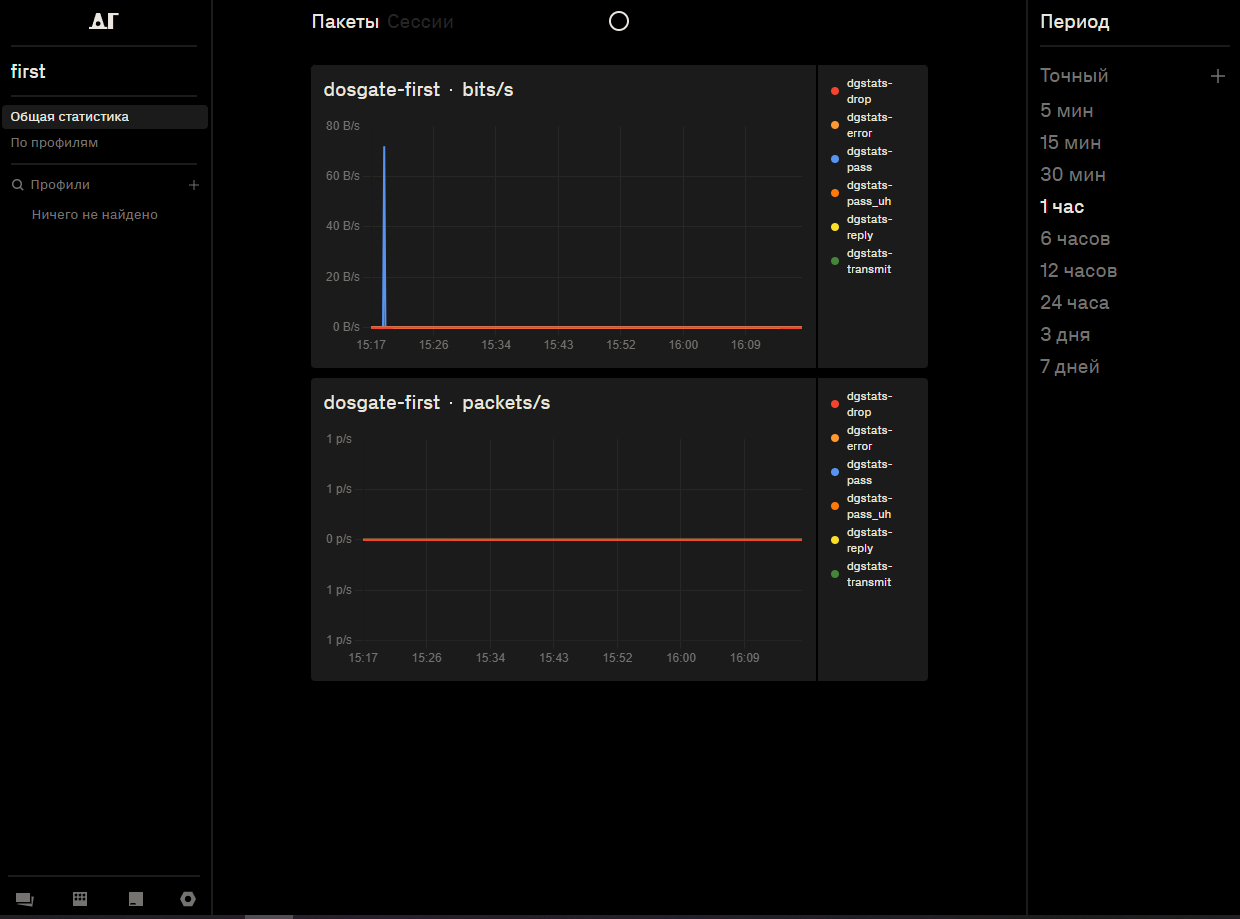Установка ПО DosGate на Альт 8 СП
1. Подготовка операционной системы
1.1 Отключение репозитория CD-ROM
Удалить репозитории CD-ROM, выполнив команду:
apt-repo rm all
1.2 Подключение репозитория Servicepipe и официального репозитория Альт СП 8
Установить скрипт настройки репозитория, используя команду:
curl -o "./setup-repo.sh" "https://public-repo.svcp.io/setup_script/setup-repo.sh" && \
chmod +x "./setup-repo.sh" && \
./setup-repo.sh
Открыть файл с репозиториями для редактирования:
vi /etc/apt/sources.list.d/altsp.list
Удалить символы комментария (#) перед следующими строками:
rpm [cert8] http://update.altsp.su/pub/distributions/ALTLinux c10f/branch/x86_64 classic gostcrypto
rpm [cert8] http://update.altsp.su/pub/distributions/ALTLinux c10f/branch/noarch classic
1.3 Установка необходимых пакетов для работы ПО DosGate
Установить необходимые пакеты, выполнив команду:
apt-get install -y clang14.0 libjson-c5 libmaxminddb libnl3 libnuma libssl1.1 libyaml2 libsysfs libbpf=0.5.0-alt1 libbpf-devel=0.5.0-alt1
1.4 Установка clang 14 в качестве версии по умолчанию
Создать конфигурационный файл для установки версии clang по умолчанию:
echo "/usr/bin/clang /usr/bin/clang-14 100" > /etc/alternatives/packages.d/clang
Проверить и обновить альтернативы:
alternatives-validate && alternatives-update
Проверить, что используется версия clang 14:
clang --version
2. Установка Dosgate
2.1 Установка пакетов Dosgate
Установить необходимые библиотеки и пакеты DosGate выполнив команду:
apt-get install -y libdt1=1.2.2-1-alt1 libaevent1=0.2.0.1-alt1 dosgate=3.7.4.1-alt1
2.1 Настройка конфигурации
Все параметры работы Dosgate задаются в едином конфигурационном файле dosgate.conf. Конфигурационный файл находится по пути /etc/dosgate.conf. Его настройка обязательна перед первым запуском программного обеспечения.
- Для доступа к командам управления производится аутентификация по SSH.
- Все функции ПО используются за счет взаимодействия с командой:
dgctl
Конфигурационный файл написан в формате YAML и содержит следующие блоки:
- socket_conf
- arena_conf
- collectd
Подробнее о каждом блоке описано в следующих разделах.
При конфигурировании файла dosgate.conf следует использовать только пробелы; табуляция недопустима. При заполнении конфигурационного файла dosgate.conf, для валидации корректности синтаксиса YAML, допустимо использовать сайт https://www.yamllint.com.
2.1.1 Блок socket_conf
Блок socket_conf сразу после установки имеет значения по умолчанию. Он настроен для использования и работы с CLI.
Пример конфигурации:
sockets:
- url: /run/dosgate/api.socket
user: nowhere
group: www-data
mode: 0660
acl: any
type: SCGI
- url: /run/dosgate/fapi.socket
user: nowhere
group: www-data
mode: 0660
acl: any
type: FCGI
timeout:
send: 10
idle: 10
- url: /run/dosgate/crlf.socket
user: nowhere:www-data
mode: 0660
acl: any
type: CRLF
timeout:
idle: 10
send: 10
- url: /run/dosgate/cli.socket
user: root:dosgate
mode: 0660
acl: any
type: CLI
timeout:
idle: 10
send: 10
Описание блока
URL
URL для сокетов имеет формат
family://address, где:family — тип сокета, который может принимать следующие значения:
unix — UNIX-сокет, используемый на файловой системе сервера. В качестве адреса указывается полный путь к сокету.
tcp — TCP-сокет. Адрес указывается в формате
host:portили:port. Если указан только порт (:port), сокет будет прослушивать все доступные адреса (0.0.0.0или::).Определение типа сокета по строке адреса
Если
familyне указано в URL, тип сокета определяется автоматически по формату строки адреса:
- Если строка начинается с
/, предполагается, что это UNIX-сокет (family = unix).- Если строка содержит символ
:, предполагается, что это TCP-сокет (family = tcp).
User
Имя пользователя для UNIX-сокетов. Если указанный пользователь отсутствует, сокет будет использовать учетную запись пользователя, от имени которого выполняется процесс (по умолчанию root).
Group
Группа для UNIX-сокетов. Если указанная группа отсутствует, используется первичная группа пользователя, под которым выполняется процесс (по умолчанию root).
Mode
Режим доступа для UNIX-сокетов, задается в формате, аналогичном команде
chmod.
ACL
Список контроля доступа (Access Control List). Перечисляются через запятую разрешенные target (например:
profile,router,arena,mark,pset), значениеany- разрешает доступ ко всем частям системы.
Type
Тип протокола/диалекта для сокета:
- FCGI - FastCGI протокол, полный диалект
- SCGI - SCGI протокол, полный диалект
- CRLF - raw протокол, полный диалект
- CLI - raw протокол, диалект CLI
RAW - протокол, при котором запрос заканчивается либо последовательностью CRLF, либо закрытием сокета в сторону сервера. Ответ также завершается CRLF или окончательным закрытием сокета.
Особенность для CLI:
Для отправки запросов через CLI должен быть настроен хотя бы один сокет с типом CLI, с family UNIX и адресом /run/dosgate/cli.socket
Timeout
Общий лимит времени, в течение которого сокет ожидает завершения операции. Указывается в секундах. При отсутствии установленного таймаута сокет продолжает ожидание завершения операций или остается в состоянии бездействия без ограничения по времени.
- idle - время, в течение которого сокет может оставаться бездействующим (неактивным) перед тем, как будет разорвано соединение или предприняты другие действия.
- send - время, отведенное на отправку данных через сокет. Если данные не удается отправить в течение указанного времени, операция будет прервана.
2.1.2 Блок arena_conf
Основной блок конфигурации DosGate. Данный блок не имеет значений по умолчанию и требует обязательной настройки.
Пример конфигурации:
arenas:
- name: first
id: 1
nets:
- rx:
name: ens1f0
mode: vlan
vid: 50
tx:
name: ens1f0
mac: 00:cc:34:47:a8:44
mode: swap
vid: 51
- rx:
name: ens1f0
mode: vlan
vid: 62
tx:
name: ens1f0
mac: 00:cc:34:4a:88:30
mode: swap
vid: 63
- rx:
name: ens3f0
mode: vlan
vid: 54
tx:
name: ens3f0
mac: 00:cc:34:4a:88:30
mode: swap
vid: 55
- rx:
name: ens3f0
mode: vlan
vid: 58
tx:
name: ens3f0
mac: 00:cc:34:47:a8:44
mode: swap
vid: 59
Описание блока:
Arenas - Набор сетевых интерфейсов и настроек обработки и возврата трафика.
Name - Уникальное имя арены.
Id - Уникальный Id арены (обязателен с 3.2.2-5).
Name (nets) - Имя сетевого интерфейса, как показывает ip link. Обязательное поле.
MAC - MAC-адрес. Может быть записан в одном из следующих форматов:
XX:XX:XX:XX:XX:XX или XX-XX-XX-XX-XX-XX или XXXX.XXXX.XXXX
Где X - шестнадцатеричная цифра.
VID - VLAN id. Число от 0 до 4095, где 0 означает отсутствие тега.
Protocol - Протокол VLAN. Либо hex-число в формате 0x0000, либо мнемоническое значение:
| Тэг | Значение |
|---|---|
| 802.1q, 8021q, q | 0x8100 |
| 802.1ad, 8021ad, ad | 0x88A8 |
| 802.1ah, 8021ah, ah | 0x88E7 |
| q-in-q, qq, qinq | 0x9100 |
| q-in-q1, qq2, qinq2 | 0x9200 |
| q-in-q3, qq3, qinq3 | 0x9300 |
RX block - Описывает способ обработки входящего трафика. Должен присутствовать всегда.
- rx:
name: ens5
inline: true
mode: transparent
tx-policy: lacp
Если в блоке указан MAC-адрес, то обрабатывается только трафик с этим destination address.
inline - Интерфейс работает в inline-режиме, то есть он невидим для других хостов в сети. ARP-запросы, широковещательные запросы, STP/GVRP/etc не передаются в ОС. Если опция не указана, то интерфейс пересылает этот трафик в ОС.
mode - Режим обработки входящего трафика:
vlan- обрабатывается только трафик в указанном VLAN, остальной пропускается в ОС. Если VID = 0 или не указан, обрабатывается только нетегированный трафик.transparent- обрабатывается трафик во всех VLAN + нетегированный. Используется по умолчанию.
swap - Указывает, нужно ли менять MAC-адреса во фрейме при отправке.
Если указано
falseили0, то адреса не меняются. Если указаноtrue,1или значение не указано , то адреса меняются.
tx-policy - управляет обработкой следующих классов трафика:
lacp— медленный протокол LACP.llm— IEEE802.1 Link-local multicast, предназначенная для 01:80:C2:00:00:x.multicast- Любой L2 multicast, кроме link-local.unknown- unhandled ethertypes.
Например, если параметр LACP отсутствует, то LACP будет передан в ОС DosGate, а не в TX-интерфейс.
TX block - Описывает политику обработки трафика, который должен быть переслан в соответствии с окончанием обработки правилами или срабатывании действия ACCEPT. Если не указан, то копируется из блока RX, а отсутствующие в нём параметры принимают значения по умолчанию.
- tx:
name: ens4
mac: fa:16:3e:56:32:6a
swap: false
Если в блоке указан MAC-адрес, то трафик пересылается на него. В противном случае он отправляется на тот адрес, с которого был получен
Mode - Режим обработки исходящего трафика:
swap- меняется последний в стеке тег VLAN, или добавляется если трафик нетегированный. Если VID отсутствует, то пакет не меняется, если равен 0, то верхний тег снимается при наличии. Используется по умолчанию.push- новый тег добавляется безусловно, даже если последний был точно таким же. Если VID = 0 или отсутствует, то ничего не добавляется.
cos - Класс сервиса в тегированных пакетах. Число от 0 до 7.
Reply block - Описывает политику обработки трафика, который должен быть переслан в соответствии с правилами, которые генерируют собственный трафик в ответ на входящий пакет.
tx:
name: ens5
swap: false
reply:
name: ens4
swap: true
- Если
replyне указан, то автоматически копируется из TX block. Формат полностью соответствует формату TX block.
2.1.3 Блок collectd
collectd:
hostname: dosgate
period: 10
hostname- имя хоста, который будет использоваться для именования метрик. Если вы устанавливаете DosGate в кластере, название должно быть уникально для каждой платформы. Именно под этим именем будут отображаться графики по серверам в общей статистике. Также с этим именем записываются метрики относительно сервера.period- частота записи метрик в collectd.
2.1.4 Примеры конфигурационного файла dosgate.conf:
Пример outline инсталяции с VLAN swap и возвратом трафика в том-же интерфейсе
sockets:
- url: /run/dosgate/api.socket
user: nowhere
group: www-data
mode: 0660
acl: any
type: SCGI
- url: /run/dosgate/fapi.socket
user: nowhere
group: www-data
mode: 0660
acl: any
type: FCGI
timeout:
send: 10
idle: 10
- url: /run/dosgate/crlf.socket
user: nowhere:www-data
mode: 0660
acl: any
type: CRLF
timeout:
idle: 10
send: 10
- url: /run/dosgate/cli.socket
user: root:dosgate
mode: 0660
acl: any
type: CLI
timeout:
idle: 10
send: 10
arenas:
- name: first
id: 1
nets:
- rx:
name: ens1f0
mode: vlan
vid: 50
tx:
name: ens1f0
mac: 00:cc:34:47:a8:44
mode: swap
vid: 51
- rx:
name: ens1f0
mode: vlan
vid: 62
collectd:
hostname: dosgate
period: 10
Пример inline инсталляции с возвратом трафика в другом интерфейсе, и обратным трафиком через DosGate
sockets:
- url: /run/dosgate/api.socket
user: nginx
group: nginx
mode: 0660
acl: any
type: SCGI
- url: /run/dosgate/fapi.socket
user: nginx
group: nginx
mode: 0660
acl: any
type: FCGI
timeout:
send: 120
idle: 120
- url: /run/dosgate/crlf.socket
user: nginx
group: nginx
mode: 0660
acl: any
type: CRLF
timeout:
idle: 10
send: 10
- url: /run/dosgate/cli.socket
user: nginx
group: nginx
mode: 0660
acl: any
type: CLI
timeout:
idle: 10
send: 10
arenas:
- name: first
id: 1
nets:
- rx:
name: enp4s0f0np0
inline: true
mode: transparent
tx:
name: enp4s0f1np1
swap: false
reply:
name: enp4s0f0np0
swap: true
- name: output
id: 2
nets:
- rx:
name: enp4s0f1np1
inline: true
mode: transparent
tx:
name: enp4s0f0np0
swap: false
collectd:
hostname: dosgate
period: 10
Пример inline инсталляции с возвратом трафика в другом интерфейсе, и обратным трафиком через DoSGate с LACP
sockets:
- url: /run/dosgate/api.socket
user: nginx
group: nginx
mode: 0660
acl: any
type: SCGI
- url: /run/dosgate/fapi.socket
user: nginx
group: nginx
mode: 0660
acl: any
type: FCGI
timeout:
send: 120
idle: 120
- url: /run/dosgate/crlf.socket
user: nginx
group: nginx
mode: 0660
acl: any
type: CRLF
timeout:
idle: 10
send: 10
- url: /run/dosgate/cli.socket
user: nginx
group: nginx
mode: 0660
acl: any
type: CLI
timeout:
idle: 10
send: 10
arenas:
- name: first
id: 1
nets:
- rx:
name: enp136s0f0
mode: transparent
inline: true
tx-policy: lacp
tx:
name: enp136s0f1
swap: false
reply:
name: enp136s0f0
swap: true
- rx:
name: enp138s0f0
mode: transparent
inline: true
tx-policy: lacp
tx:
name: enp138s0f1
swap: false
reply:
name: enp138s0f0
swap: true
- name: output
id: 2
nets:
- rx:
name: enp136s0f1
mode: transparent
inline: true
tx-policy: lacp
tx:
name: enp136s0f0
swap: false
- rx:
name: enp138s0f1
mode: transparent
inline: true
tx-policy: lacp
tx:
name: enp138s0f0
swap: false
collectd:
hostname: dosgate
period: 10
2.2 Однократный запуск DosGate
Однократный запуск DosGate выполняется с целью проверки корректности заполнения конфигурационного файла и отсутствия ошибок. Выполнить следующую команду:
dosgate -o -l err
где:
-
o— режим однократного запуска (one-shot mode); -
l err— параметр, задающий уровень логирования.
Описание уровней логирования:
| Уровень | Описание |
|---|---|
| debug | Отладочная информация. Подробные сведения о действиях процесса, включая системные и библиотечные вызовы. |
| info | Стандартная информация о работе процесса. Сообщает, например, об открытии файлов без деталей о внутренних вызовах. |
| warn | Предупреждения о нарушениях нормальной работы процесса без его остановки. |
| err | Ошибки, приводящие к нарушению нормальной работы объекта. |
| crit | Критические ситуации, угрожающие стабильности системы. |
3. Настройка инструментов визуализации
Процесс включает два этапа:
1 - Установка и конфигурация collectd для сбора аналитики и метрик.
Collectd — это системный демон, предназначенный для сбора метрик производительности и ресурсов. Collectd может собирать и агрегировать данные в реальном времени, отправляя их в систему мониторинга для дальнейшего анализа и визуализации.
Collectd настраивается для сбора показатели арены: BPS (бит в секунду), PPS (пакетов в секунду), в рамках метрик DosGate:
ACCEPT,PASS,DROP,ERROR,PASS_UH,REPLY, а также в рамках меток статистики при использовании команды-j STATS.
2 - Установка и настройка локального Graphite или интеграция внешнего Graphite с collectd.
После конфигурации collectd настраивается система визуализации. Варианты включают развертывание локального экземпляра Graphite для хранения и отображения метрик или настройку collectd для передачи собранных данных на внешний сервер Graphite.
3.1 Установка collectd
Установить collectd, используя команду:
apt-get install -y collectd=5.12.0-alt1
3.1.1 Настройка collectd
Для настройки следует открыть файл /etc/collectd.conf. Файл должен содержать только указанную информацию:
FQDNLookup true
TypesDB "/usr/share/collectd/types.db"
LoadPlugin logfile
LoadPlugin syslog
<Plugin logfile>
LogLevel "info"
File STDOUT
Timestamp true
PrintSeverity false
</Plugin>
<Plugin syslog>
LogLevel info
</Plugin>
<Include "/etc/collectd.d">
Filter "*.conf"
</Include>
Затем, создайть директорию /etc/collectd.d:
mkdir /etc/collectd.d
Открыть файл /etc/collectd.d/dosgate.conf. Файл должен содержать только указанную информацию:
LoadPlugin write_graphite
<Plugin write_graphite>
<Node "localhost">
Host "127.0.0.1" ## Заменяется на адрес внешнего Graphite при необходимости
Port "2003"
Protocol "tcp"
</Node>
</Plugin>
LoadPlugin unixsock
<Plugin unixsock>
SocketFile "/var/run/collectd-unixsock"
SocketPerms "0660"
DeleteSocket false
</Plugin>
TypesDB "/etc/collectd.d/dosgate-types.db"
Открыть для редактирования файл /etc/collectd.d/dosgate-types.db. Файл должен содержать только указанную информацию:
dgstats packets:COUNTER:0:U bytes:COUNTER:0:U
3.1.2 Запуск collectd
Для запуска collectd необходимо выполнить следующие шаги:
Перезапустить службу, используя команду:
systemctl restart collectd
Проверить, что всё запустилось корректно, используя команду:
systemctl status collectd
Включить автозапуск службы:
systemctl enable collectd
3.1.3 Добавление collectd в конфигурационный файл DosGate
Открыть конфигурационный файл /etc/dosgate.conf. Добавить в него следующую информацию:
collectd:
hostname: dosgate # Если вы устанавливаете DosGate в кластере, название должно быть уникально для платформы
period: 10
- При установке DosGate в кластере, необходимо убедиться, что его hostname является уникальным для платформы.
Примечание:
Данный пункт 3.1.3 полностью дублирует 2.1.3. Допустимо его пропустить, если настройка блока collectd уже производилась в пункте 2.1.3.
3.1.4 Внесение изменений в DosGate после настройки collectd
Перезагрузить службу DoSGate:
sudo systemctl restart dosgate
Проверить записи метрик, выполнив команду:
sudo systemctl status dosgate
Лог должен содержать сообщение:
[dg_collectd_sender.c:70, GLOB] Collectd send success
Необходимо изменить уровень логирования, поскольку текущая конфигурация генерирует избыточные и подробные логи, что приводит к перегрузке диска. Рекомендуется установить уровень логирования на crit, чтобы фиксировать только критически важные события.
Открыть конфигурационный файл dosgate.service, используя команду:
sed -i 's/dosgate -f/dosgate -f -l crit/' /lib/systemd/system/dosgate.service
Заменить строку ExecStart=dosgate -f на ExecStart=dosgate -f -l crit.
Примечание:
Пути к systemd-юнитам могут отличаться в зависимости от системы или версии установленного программного обеспечения. Поэтому перед редактированием или созданием нового юнита рекомендуется убедиться, что файл юнита уже существует, и найти его точное местоположение.
Для этого выполнить команду:sudo systemctl status systemd-юнит
Применить изменения:
systemctl daemon-reload
Запустить службу DosGate:
systemctl start dosgate
Убедиться, что служба запустилась корректно, выполнив команду:
systemctl status dosgate
Активировать автозагрузку сервиса DosGate:
systemctl enable dosgate
3.2 Установка Graphite
Установка Graphite на Альт СП 8 не была протестирована! Рекомендуется выполнять установку на отдельном сервере с операционной системой Ubuntu.
Далее приведена иструкция для установки на операционную систему Ubuntu
3.2.1 Установка Docker
Docker — это платформа, которая помогает запускать приложения в изолированных средах, называемых контейнерами. Эти контейнеры содержат всё необходимое для работы приложения, что делает его проще в установке и запуске на разных компьютерах.
Добавить ключ GPG для Docker:
curl -fsSL https://download.docker.com/linux/ubuntu/gpg | sudo gpg --dearmor -o /etc/apt/keyrings/docker.gpg
Изменить права доступа к ключу:
sudo chmod a+r /etc/apt/keyrings/docker.gpg
Добавить официальный репозиторий Docker в список источников APT:
echo \
"deb [arch="$(dpkg --print-architecture)" signed-by=/etc/apt/keyrings/docker.gpg] https://download.docker.com/linux/ubuntu \
"$(. /etc/os-release && echo "$VERSION_CODENAME")" stable" | \
sudo tee /etc/apt/sources.list.d/docker.list > /dev/null
Обновить список пакетов и установить Docker с помощью следующих команд:
sudo apt update
sudo apt install docker-ce docker-ce-cli containerd.io
Добавить пользователя в группу Docker:
sudo usermod -aG docker $USER
Убедиться, что Docker установлен и работает, запустив следующую команду:
docker version
Проверить, что служба Docker запущена, с помощью команды:
sudo systemctl status docker
3.2.2 Установка контейнера Graphite
Создать директории, которые будут использоваться контейнером Graphite для хранения данных, логов, конфигурации и настроек:
sudo mkdir -p /data/graphite/{data,logs,conf,statsd_config}
3.2.3 Добавление Graphite в systemd
Отредактируйте файл службы graphite-docker.service:
sudo nano /etc/systemd/system/graphite-docker.service
Вставьте следующее содержимое в файл:
[Unit]
Description=Graphite Docker Container
Documentation=https://github.com/graphite-project/docker-graphite-statsd
After=docker.service
Requires=docker.service
[Service]
Type=simple
TimeoutStartSec=0
Restart=on-failure
RestartSec=30s
ExecStartPre=-/usr/bin/docker kill graphite
ExecStartPre=-/usr/bin/docker rm graphite
ExecStartPre=/usr/bin/docker pull graphiteapp/graphite-statsd
ExecStart=/usr/bin/docker run \
--name graphite \
--restart=always \
-p 8080:80 \
-p 2003-2004:2003-2004 \
-p 2023-2024:2023-2024 \
-p 8125:8125/udp \
-p 8126:8126 \
-v /data/graphite/data:/opt/graphite/storage \
-v /data/graphite/conf:/opt/graphite/conf \
-v /data/graphite/statsd_config:/opt/statsd/config \
-v /data/graphite/logs:/var/log \
graphiteapp/graphite-statsd
SyslogIdentifier=graphite
ExecStop=/usr/bin/docker stop graphite
[Install]
WantedBy=multi-user.target
3.2.4 Запуск Graphite
Обновить конфигурацию systemd:
sudo systemctl daemon-reload
Активировать службу для автозапуска:
sudo systemctl enable graphite-docker
Запуск службы Graphite:
sudo systemctl start graphite-docker.service
Проверить статус службы, с помощью команды:
sudo systemctl status graphite-docker.service
3.2.5 Настройка Graphite
Необходимо установить диапазон хранения Graphite в 10 секунд вместо 1 минуты (стандартное значение после установки) для более точной статистики.
Откройте файл storage-schemas.conf для редактирования:
sudo nano /data/graphite/conf/storage-schemas.conf
Добавить следующую конфигурацию в начало файла перед другими записями:
[default]
pattern = .*
retentions = 10s:14d,60s:365d
Сохраните изменения и закройте файл.
3.2.6 Перезапуск и очистка данных
Остановить службу Graphite перед удалением старых данных:
sudo systemctl stop graphite-docker
Удалить старые данные из папки dosgate:
sudo rm -rf /data/graphite/data/whisper/dosgate
Перезапустить службы Graphite:
sudo systemctl start graphite-docker
3.2.7 Формат хранения данных в Graphite
DosGate имеет следующую вложенность при хранении данных в Graphite:
hostname.arena|profile.stats.bytes|packets
hostname - Задается в конфигурационном файле dosgate.conf в блоке collectd.
arena - Задается в конфигурационном файле dosgate.conf, в блоке arenas, атрибут name.
profile - Профиль защиты,задаваемый системным администратором при настройке DoSGate.
stats - Это действия, происходящие с трафиком, которые отображают его состояние и обработку. Возможные действия:
drop - Трафик сброшен как результат правила -j DROP.
accept - Трафик принят и отправлен согласно настройкам dosgate.conf, без сброса.
pass - Трафик передан операционной системе как результат правила -j PASS.
reply - DosGate отвечает на пакет вместо конечного получателя. Это применяется при TCP авторизации для проверки IP-спуфинга, когда DosGate отправляет пакет с флагом RST или с некорректным значением последовательности (Sequence) для верификации отправителя.
error - Пакет не обработан из-за несоответствия стандартам IP RFC или потому, что DosGate не смог его корректно разобрать (например, пакет поврежден).
-j STATS name - сбор статистики по указанной метке. Это настраивается администратором при создании правила и позволяет отслеживать статистику конкретного правила. Например, правило: -m protocol udp -j STATS udp_packets, -j DROP будет сбрасывать все пакеты UDP и собирать статистику по этим пакетам и их объему.
bytes - Статистика объема данных в байтах. Для перевода в биты умножьте значение на 8.
packets - Статистика количества переданных пакетов.
4. Установка и настройка веб-интерфейса
4.1 Архитектурные особенности
Веб-интерфейс SP-Spider предназначен для упрощения и автоматизации управления кластером DosGate, обеспечивая операторам удобный доступ к настройкам системы через визуальный интерфейс. С его помощью можно вводить новые правила, редактировать существующие, применять заранее настроенные пресеты, а также отслеживать состояние кластера и статистику работы в режиме реального времени.
Веб-интерфейс SP-Spider и ноды DosGate могут быть развернуты в различных архитектурных конфигурациях в зависимости от требований заказчика. Интерфейс поддерживает аппаратное резервирование и кластеризацию, обеспечивая работу в режиме active-active для повышения доступности и отказоустойчивости. Подробное описание различных архитектур доступно в разделе "Архитектура кластера".
Компоненты системы Для работы веб-интерфейса используются следующие компоненты:
-
SP-Spider — это веб-интерфейс, предназначенный для управления и настройки программного обеспечения DosGate.
-
SP-Spider-Broker - выступает в роли брокера синхронизации для DosGate.
-
Node.js: Среда выполнения для веб-интерфейса, обеспечивающая его основную функциональность.
-
PostgreSQL: Реляционная база данных для хранения конфигурационных данных и правил.
-
RabbitMQ: Брокер сообщений, обеспечивающий синхронизацию и обработку очередей сообщений.
4.2 Инструкция по установке и настройке компонентов
4.2.1 Установка обновления операционной системы
Выполнить команду для обновления списка пакетов:
apt-get update
4.2.2 Установка Node.js
Выполнить команду для установки NodeJS:
apt-get install -y node
4.2.3 Установка PostgreSQL
Установить PostgreSQL и библиотеку для работы с ней:
apt-get install -y libpq5-devel postgresql14-server postgresql14-contrib
Инициализировать системные базы данных:
/etc/init.d/postgresql initdb
- Этот шаг создаёт начальные каталоги данных и системные таблицы.
Перезагрузить и добавить сервис PostgreSQL в автозагрузку:
systemctl enable --now postgresql
4.2.4 Настройка PostgreSQL
Открыть файл конфигурации для редактирования:
/var/lib/pgsql/data/pg_hba.conf
Убедиться, что файл содержит запись:
host all all 127.0.0.1/32 scram-sha-256
Проверить наличие записи командой:
cat /var/lib/pgsql/data/pg_hba.conf | grep "host all all 127.0.0.1/32 scram-sha-256"
Создать базу данных и пользователя:
psql -U postgres
Выполнить команды в консоли PostgreSQL:
CREATE DATABASE dosgate;
CREATE USER dosgate WITH ENCRYPTED PASSWORD 'password';
GRANT ALL PRIVILEGES ON DATABASE dosgate TO dosgate;
\q
4.2.5 Установка RabbitMQ
Установить сервер RabbitMQ:
apt-get install rabbitmq-server
Перезагрузить и добавить сервис RabbitMQ в автозагрузку:
systemctl enable --now rabbitmq.service
4.2.6 Настроика RabbitMQ
Создать пользователя RabbitMQ:
rabbitmqctl add_user "username" "password"
Назначить права доступа пользователю:
rabbitmqctl set_permissions -p "/" "username" ".*" ".*" ".*"
4.3 Инструкция по подготовке системы DosGate
4.3.1 Настроить конфигурационный файл dosgate.conf
Проверить, что в файле /etc/dosgate.conf настроен параметр FAPI.socket для взаимодействия веб-интерфейса:
- url: /run/dosgate/fapi.socket
user: www-data
group: www-data
mode: 0660
acl: any
type: FCGI
timeout:
send: 120
idle: 120
4.3.2 Добавление сервиса проверки прав FAPI.socket
Установить права для FAPI-сокета:
chmod 660 /run/dosgate/fapi.socket
Перезапустить службу DosGate, выполнив команду:
systemctl restart dosgate
Создать новый сервис:
sudo nano /etc/systemd/system/fix_fapi.service
Вставить следующую конфигурацию в созданный файл:
[Unit]
Description=Run fix fapi-socket at startup after all systemd services
After=default.target
[Service]
Type=simple
RemainAfterExit=yes
ExecStart=chmod 660 /run/dosgate/fapi.socket
TimeoutStartSec=0
[Install]
WantedBy=default.target
Сохранить файл, активировать и запустить сервис:
systemctl enable --now /etc/systemd/system/fix_fapi.service
4.3.3 Заведение SSH-пользователя
Для синхронизации и дополнительных проверок, веб-интерфейс соединяется по SSH с каждой системой-dosgate
Убедитесь что на каждой системе-dosgate есть настроенный SSH-пользователь с доступом к sudo.
Создать нового пользователя:
adduser dosgate-web && usermod -aG wheel dosgate-web
Убедиться, что авторизация по SSH через пароль разрешена для этого пользователя.
4.3.4 Настроика NGINX
Если Graphite установлен через Docker, важно учитывать некоторые особенности настройки портов и конфигурации.
По умолчанию, Graphite, запущенный через Docker, работает на порту 8080 и не задействует основной сервер nginx. Однако, если на платформе имеются другие конфигурации nginx, которые используют порты 80 или 443, это может привести к конфликтам.
Если Graphite запущен на той же аппаратной платформе, необходимо убедиться, что порты 80 и 443 свободны или не используются другими сервисами. Чтобы проверить текущую конфигурацию Graphite, выполнить следующие шаги:
Откройть файл конфигурации nginx для Graphite, используя команду:
nano /etc/nginx/sites-available.d/graphite
Если установлен 80 или 443 порт, изменить на 8080 :
listen 8080 default_server;
listen [::]:8080 default_server;
Примечание: Если в системе используется Grafana, потребуется обновить настройки источника данных (Data Source).
Установить NGINX:
apt-get install nginx
Удалить стандартную конфигурацию NGINX:
rm -f /etc/nginx/sites-available.d/default.conf /etc/nginx/sites-enabled.d/default.conf
Создать файл конфигурации для FAPI:
nano /etc/nginx/sites-available.d/fapi.conf
Вставить следующую конфигурацию:
server {
listen 80 default_server;
listen [::]:80 default_server;
server_name REPLACE_ON_DOMAIN_OR_IP;
root /var/www/html;
index index.php;
location /fapi {
include fastcgi_params;
fastcgi_pass unix:/run/dosgate/fapi.socket;
}
location /broker {
rewrite ^/broker(.*)$ $1 break;
proxy_pass http://localhost:3335;
proxy_http_version 1.1;
proxy_set_header Upgrade $http_upgrade;
proxy_set_header Connection 'upgrade';
proxy_set_header Host $host;
proxy_set_header X-Real-IP $remote_addr;
proxy_set_header X-Forwarded-Proto $scheme;
proxy_set_header X-Forwarded-For $proxy_add_x_forwarded_for;
proxy_cache_bypass $http_upgrade;
}
}
Примечание:
Заменить server_name REPLACE_ON_DOMAIN_OR_IP на домен или IP-адрес!
Создать ссылку:
ln -s /etc/nginx/sites-available.d/fapi.conf /etc/nginx/sites-enabled.d
Перезапустить NGINX:
systemctl restart nginx
4.3.6 Настройка сети
Убедитесь, что веб-интерфейс имеет связанность до каждой системы-dosgate.
4.4 Инструкция по установке веб-интерфейса и брокера синхронизации
Установить пакеты веб-интерфейса и брокера синхронизации:
apt-get install sp-spider=4.4-alt1 sp-spider-broker=1.0.16-alt1
4.4.1 Настройка веб-интерфейса
В зависимости от условий установки необходимо обновить авторизационные данные, порты базы данных и другие параметры в .env-файле. Сначала выполняется настройка веб-интерфейса, затем — брокера.
Открыть для редактирования файл /opt/sp-spider/.env:
sudo nano /opt/sp-spider/.env
Внести изменения в файл в соответствии с вашей конфигурацией:
VITE_APP_PORT=3333 # Порт на котором будет работать приложение, потребуется позднее для входа в веб-интерфейс
NODE_ENV=production
HTTP_TIMEOUT=10000
# Если это основной интерфейс (даже при отсутствии резервирования)
IS_PRIMARY=true
# Секретный ключ, соль для паролей. Нежелательно менять после первого запуска
APP_SECRET=salt_salt_salt
# Данные от пользователя и БД postgresql
DB_HOST="localhost"
DB_PORT="5432"
DB_USER="dosgate"
DB_DATABASE="dosgate"
DB_PASSWORD="password"
# Активация rabbitmq для синхронизации и брокера
RMQ_ENABLE="true"
RMQ_URL="amqp://USER:PASSWORD@localhost:5672"
RMQ_RECONNECT_INTERVAL="5000"
Примечание:
Использовать AMQPs при необходимости
Если требуется поддержка TLS замените
RMQ_URL="amqp://USER:PASSWORD@localhost:5672"
на
RMQ_URL="amqps://USER:PASSWORD@localhost:5672"
4.4.2 Настройка брокера
Открыть для редактирования файл /opt/sp-spider-broker/.env:
nano /opt/sp-spider-broker/.env
Внести изменения в файл в соответствии с вашей конфигурацией:
# Порт, на котором запустится сервис
APP_PORT=3335
# Ключ из .env интерфейса
APP_SECRET="YOUR_APP_SECRET"
# Данные от базы данных из .env Spider (/opt/sp-spider/.env)
DB_HOST="localhost"
DB_PORT="5432"
DB_USER="YOUR_DB_USER"
DB_DATABASE="YOUR_DB_NAME"
DB_PASSWORD="YOUR_DB_PASSWORD"
# Данные RabbitMQ из .env интерфейса
RMQ_URL="amqp://USER:PASSWORD@localhost:5672"
RMQ_RECONNECT_INTERVAL="5000"
# Путь к папке с политиками DosGate UH. Обязательно в конце ставить "/"
POLICY_PATH="/var/lib/dosgate-uh/profiles/"
# Путь к конфигурации обработчика оффендеров DosGate UH
OFFENDERS_CONF_PATH="/opt/sp-spider-broker/offenders/offenders.conf"
4.4.3 Создание сервиса
Для веб-интерфейса:
Отредактировать файл /usr/lib/systemd/system/sp-spider.service:
nano /usr/lib/systemd/system/sp-spider.service
Добавить следующую конфигурацию:
[Unit]
Description=SP Spider
[Service]
ExecStart=/usr/bin/node /opt/sp-spider/server/main.js
WorkingDirectory=/opt/sp-spider
Restart=always
[Install]
WantedBy=multi-user.target
Для брокера:
Отредактировать файл /usr/lib/systemd/system/sp-spider-broker.service:
nano /usr/lib/systemd/system/sp-spider-broker.service
Добавить следующую конфигурацию:
[Unit]
Description=SP Spider Broker
[Service]
ExecStart=/opt/sp-spider-broker/sp-spider-broker
WorkingDirectory=/opt/sp-spider-broker
Restart=always
[Install]
WantedBy=multi-user.target
Активировать и запустить сервисы:
systemctl enable --now sp-spider sp-spider-broker
Проверить статус всех компонентов:
systemctl status sp-spider
systemctl status sp-spider-broker
systemctl status rabbitmq-server
systemctl status postgresql
systemctl status nginx
5. Первый вход в систему
Для входа в Веб-интерфейс DosGate следует ввести в адресной строке браузера IP-адрес и порт по шаблону: ip:port. Указать порт, указанный в переменной VITE_APP_PORT файла /opt/sp-spider/.env в разделе 4.4.1 Настройка веб-интерфейса
Появится окно авторизации (см. рисунок ниже). В окне авторизации следует указать следующие логин и пароль по умолчанию: superadmin/superadmin
 Окно авторизации при входе в систему
Окно авторизации при входе в систему
После авторизации появится уведомление "Работа с интерфейсом невозможна" (см. рисунок ниже). Это связано с тем, что в данный момент нет настроенной ноды.
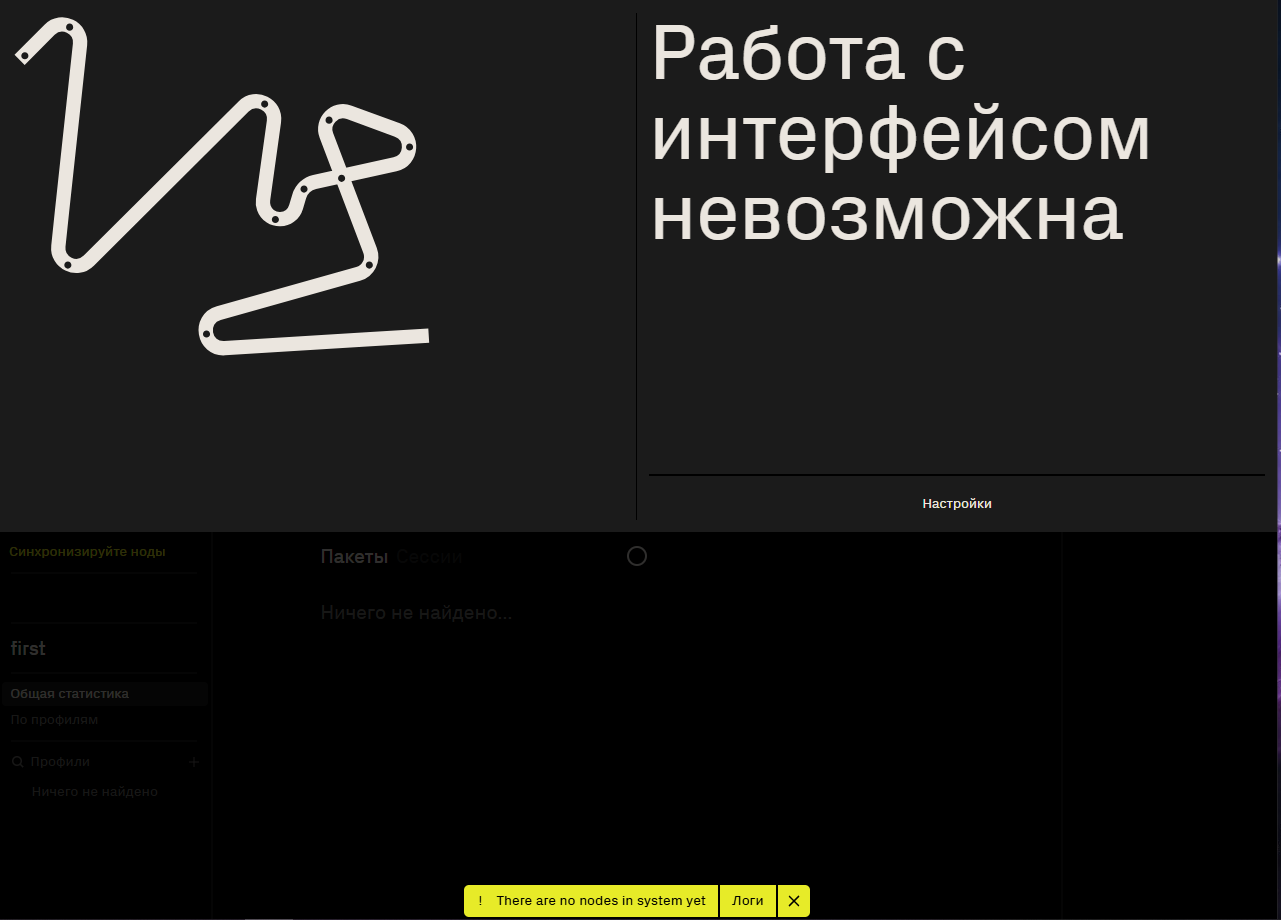
Нажать кнопнку "Настройки". Откроется окно настроек (см. рисунок ниже).
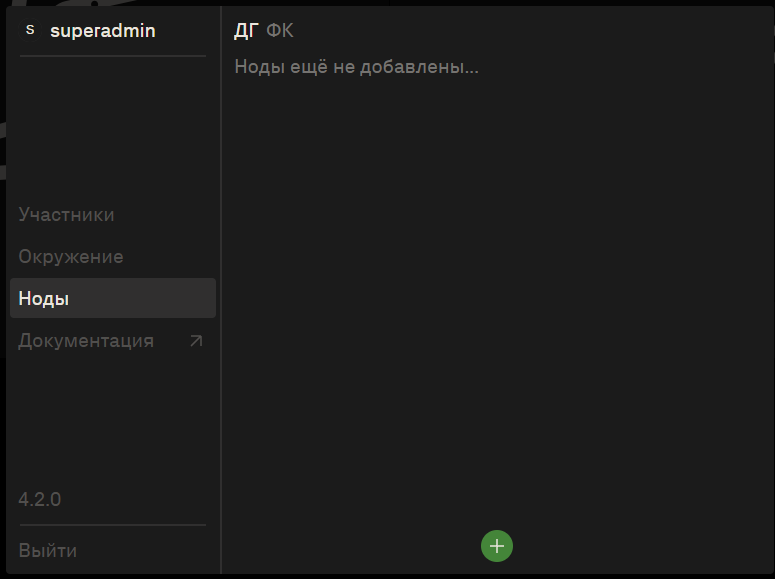
Выбрать меню "Ноды" - нажать на кнопку добавления новой ноды. В открывшимя окне необходимо заполнить "Collectd host". Необходимо использовать hostname, который прописан в конфигурационном файле dosgate.conf в блоке collectd. Нажать на кнопку "Подключение".
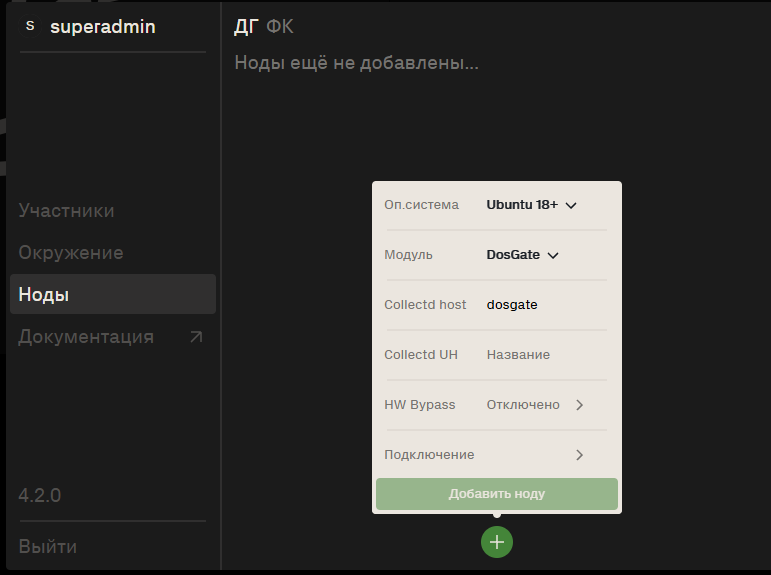
В открывшемся окне указать SSH-данные для подключения к установленной ноде Dosgate (IP-адрес, логин, пароль). Нажать на кнопку "Проверить", чтобы проверить подключение. Если данные введены правильно и нода доступна, статус изменится на "Доступна". После этого нажать кнопку "Применить".
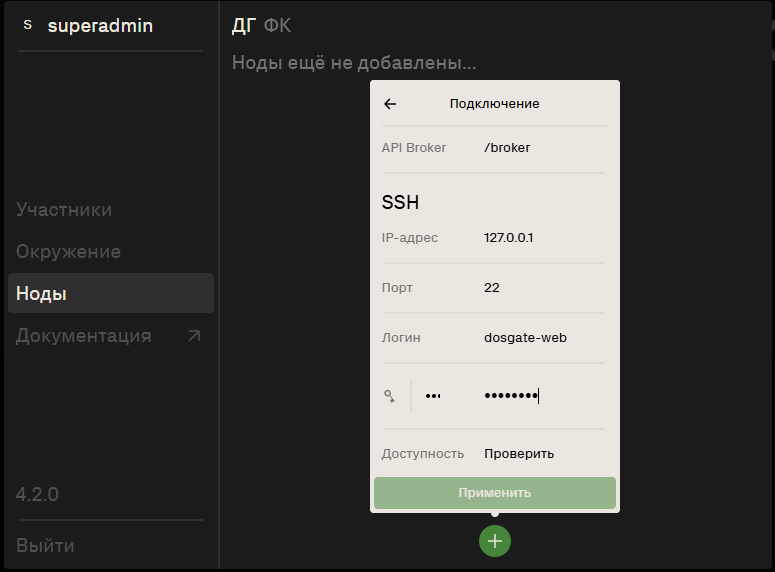
В открывшемся окне нажать "Добавить ноду".

Для отображения графиков и статистики необходимо указать ссылку на Graphite. Перейдите в раздел "Окружение". В разделе DosGate указать "Graphite URL" и "Арена по-умолчанию". Название арены должно соответствовать значению, указанному в конфигурационном файле dosgate.conf для всех нод кластера.
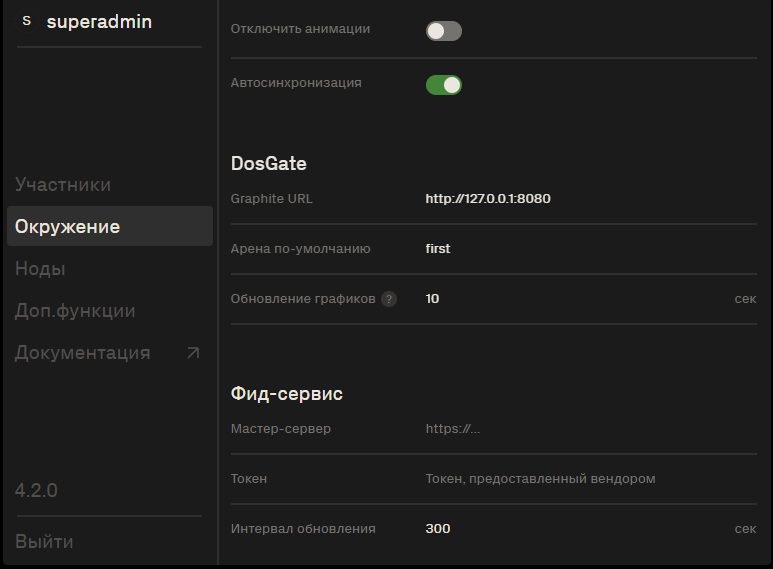
Нажать на свой профиль в левом верхнем углу экрана, чтобы открыть настройки профиля. Установить новый пароль.
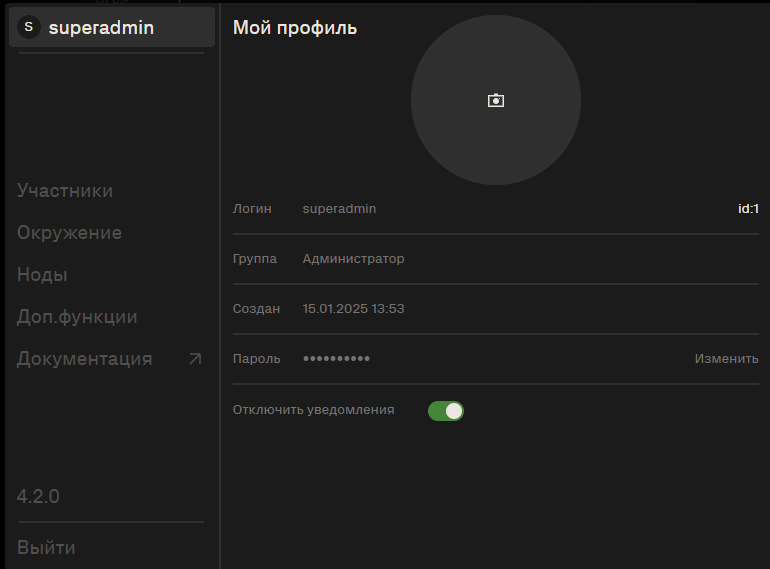
Веб-интерфейс готов к использованию.